 Inclut des options pour l'importation de fichiers Revit.
Inclut des options pour l'importation de fichiers Revit.
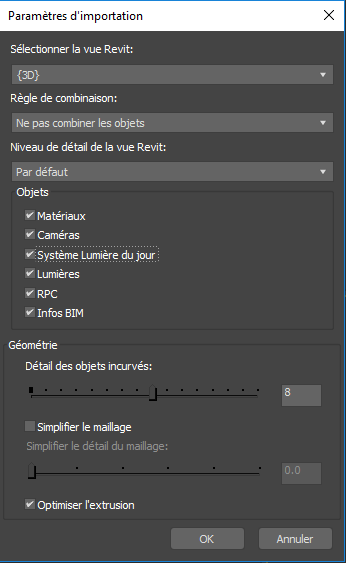
- Sélectionnez la vue Revit
- Sélectionnez la vue caméra Revit à charger dans la liste.
Les fichiers Revit peuvent contenir plusieurs vues caméra, mais lorsque vous importez un fichier RVT, vous devez en choisir une seule.
- Règle de combinaison
- Utilisez cette liste déroulante pour choisir la manière dont les objets Revit sont combinés. La combinaison d'objets permet de réduire le nombre d'objets dans votre scène 3ds Max et d'améliorer les performances.
- Ne pas combiner les objets (par défaut) Chaque objet Revit est importé comme un seul et même objet 3ds Max.
-
Regrouper par catégorie Revit Les objets Revit de la même catégorie deviennent un seul et même objet 3ds Max. L'objet porte le nom de la catégorie et est placé sur une couche du même nom. La famille et la catégorie s'affichent dans l'explorateur de scènes 3ds Max.
Les informations sur les matériaux multi/sous-objets sont préservées.
-
Regrouper par type de famille Revit Les objets Revit appartenant au même type de famille deviennent un seul et même objet 3ds Max. L'objet porte le nom du type de famille et est placé sur une couche du même nom. La famille et la catégorie s'affichent dans l'explorateur de scènes 3ds Max.
Les informations sur les matériaux multi/sous-objets sont préservées.
-
Regrouper par matériau Revit Les objets Revit ayant reçu le même matériau deviennent un seul et même objet 3ds Max. L'objet porte le nom du matériau et est placé sur une couche du même nom. La famille et la catégorie des métadonnées Revit n'apparaissent pas dans l'explorateur de scènes 3ds Max.
Les informations relatives aux objets multiples et aux sous-objets sont perdues.
Remarque : Si la scène Revit ne contient aucune affectation de matériaux, la géométrie est importée comme un objet unique. Cette option est comparable à Comme un objet unique. - Regrouper par catégorie Revit et matériau Revit Les objets Revit qui appartiennent à la même catégorie et utilisent le même matériau sont traités comme un seul et même objet. L'objet porte le nom de la catégorie et du matériau, et est placé sur une couche du même nom. La famille et la catégorie des métadonnées Revit n'apparaissent pas dans l'explorateur de scènes 3ds Max.
- Regrouper par type de famille Revit et matériau Revit Les objets Revit qui appartiennent au même type de famille et utilisent le même matériau sont traités comme un seul et même objet. L'objet porte le nom de la famille et du matériau, et est placé sur une couche du même nom. La famille et la catégorie des métadonnées Revit n'apparaissent pas dans l'explorateur de scènes 3ds Max.
-
Comme un objet unique Importe l'intégralité du dessin Revit comme un seul et même objet 3ds Max, portant le nom de la vue caméra. L'objet est placé sur une couche du même nom. La famille et la catégorie des métadonnées Revit n'apparaissent pas dans l'explorateur de scènes 3ds Max.
Les matériaux Revit sont combinés en un seul sous-objet/objet multiple.
Conseil : Cette option est utile si vous effectuez une étude de volume, comme une animation de l'ombre.
- Niveau de détail de la vue Revit
- Utilisez cette liste déroulante pour choisir le niveau de détail que vous souhaitez afficher. Les options sont les suivantes :
- par défaut
- grossière
- moyenne
- élevée.
Zone Objets
Permet de choisir le type de géométrie à importer depuis le fichier RVT. Les objets suivants :
- matériaux
- caméra
- système Lumière du jour
Remarque : Remarques :
- L'importation d'un système Lumière du jour entraîne la création d'un objet lumière Positionneur du soleil avec une texture d'environnement Ciel et soleil physique.
- Les contrôles d'exposition sont importés en fonction des paramètres de rendu Revit en tant que contrôle d'exposition de la caméra physique.
- Si le soleil est défini sur le mode Éclairage dans Revit, il sera défini en mode Manuel dans 3ds Max (pour l'azimut et l'altitude, par exemple).
- Les valeurs Rayon de la boussole et Distance du soleil du positionneur du soleil sont définies de manière arbitraire à des fins d'affichage.
- Les paramètres d'environnement Contrôle d'exposition sont définis par défaut sur le contrôle d'exposition de la caméra physique, dont les paramètres sont définis dans Revit sous Paramètres de rendu > Ajuster l'exposition.
- lumière
- RPC (Rich Photorealistic Content, y compris des personnes, des arbres, des plantes, etc.)
- Informations sur le BIM (modélisation des données du bâtiment)
Zone Géométrie
- Détail de l'objet incurvé
- Contrôle le nombre de segments (résolution) des objets courbes. Valeur par défaut = 8. Plus les valeurs sont élevées, plus les surfaces sont lisses.
- Simplifier le maillage
- Réduit le nombre de polygones en réduisant les triangles coplanaires. Plus la valeur est élevée, plus le maillage final diffère de l'original.
- Optimiser l'extrusion
- Réduit le nombre de triangles en recréant des polygones extrudés. La géométrie ainsi créée est plus lisse et peut être modifiée, contrairement à un maillage éditable avec géométrie en tessellation non éditable.